Vamos ser honestos já no começo deste artigo: para alterar rapidamente PDF para URL sem perder sua formatação e qualidade, você precisa de um conversor confiável e robusto como o PDFelement.
É que o PDFelement é um conversor rápido e seguro que pode ser acessado via desktop em diferentes sistemas operacionais, e também em versões mobile. Com ele, é possível manipular PDFs de várias maneiras, alterando o material de conteúdo original ou adicionando elementos para criar um documento de qualidade e bonito. O programa permite que você gerencie seus arquivos PDF, reorganizando ou misturando páginas e documentos, enfatizando ou ocultando textos e muito mais.
Mas antes de falar mais sobre o PDFelement, vamos voltar um pouquinho e lembrar você de que transformar um PDF em URL é mais simples do que você imagina! Tudo o que você vai precisar é de um serviço de hospedagem de arquivos na internet e de um pouquinho de paciência.
Para hospedar seus arquivos na internet, você pode utilizar plataformas como o Google Drive, o Dropbox, ou o Wetransfer, embora esse último gere apenas um link temporário. Para vias de explicação, vamos mostrar como você pode converter um PDF em link URL online grátis utilizando o Google Drive, e depois vamos retomar a conversa sobre a conversão do arquivo através do PDFelement. Vamos lá?
Converta um PDF em Link URL Online Gratuitamente
A opção de criar um URL para os seus arquivos é interessante porque você consegue compartilhar seu arquivo PDF com várias pessoas sem que elas tenham a necessidade de baixar o arquivo e possam apenas visualizá-lo. A URL será um link clicável para que outros usuários tenham acesso ao documento. Vamos explicar como fazer isso no Google Drive, e depois vamos dar uma saída alternativa com o PDFelement.
1. Faça o upload do seu PDF no Google Docs
Abra o Google Docs e insira o documento que deseja compartilhar em sua pasta de preferência. Para isso, basta acessar o seu Google Drive por meio da sua conta Gmail. Se você não tiver uma conta, recomendamos que você crie uma.
2. Crie um link de compartilhamento
Após adicionar o seu PDF ao seu Google Drive, clique uma vez sobre o arquivo enviado na pasta destino, e toque nos três pontos ao lado do nome do PDF. Isso fará com que você possa acessar o menu do documento. Com ele aberto, vá em “Compartilhar”, “Permissões”, ou em “Gerenciar pessoas e links”. Em qualquer uma dessas opções você consegue ter acesso às configurações do link para definir quem poderá utilizá-lo e obter a URL final do arquivo.
3. Defina as configurações de acesso
A hora de gerar um link também é o momento de decidir quem pode acessar seu documento para poder visualizar ou baixar. Após escolher quem terá acesso ao PDF, gere e copie o link e compartilhe o URL com a pessoa que precisa do link.
Antes de prosseguirmos, precisamos deixar um alerta. Como você viu, esse método é bem simples, mas ele vem com alguns prós e contras. Entre os prós estão o fato de que esse processo é rápido e gratuito, não precisa do download ou instalação de qualquer software, e é relativamente acessível. No entanto, esse método tem a desvantagem de que não é tão seguro quanto usar um serviço do seu computador, já que informação que é partilhada pela Internet pode sempre ser acessada de maneira indevida. Alguém pode acessar sua conta do Google Drive e manipular negativamente seus dados. Além disso, no meio online, dependendo da sua conexão ou do tamanho do arquivo, você pode ter problemas no envio, compartilhamento, ou até mesmo com vírus.
PDFelement: a alternativa segura para criar URLs para os seus PDFs
Com o PDFelement você consegue fazer essa conversão de arquivos PDF para URL de maneira OFFline, sem complicações. O software ajuda você a converter um PDF em URL mesmo sem acesso a internet no momento da conversão, mantendo os seus dados seguros e privados durante todo processo.
Isso acontece porque você vai criar um arquivo HTML a partir do seu PDF, e só então subir em seu próprio servidor web utilizando uma ferramenta FTP do site, garantindo segurança e privacidade. Se tiver dificuldades, você sempre pode pedir a alguém do seu departamento de TI para o ajudar com o carregamento. Um outro ponto legal de ser mencionado é que com o PDFelement você também consegue aprender como criar um url em um PDF, ou seja, criar links interativos dentro do seu arquivo PDF. Com esse segundo método também fica bem fácil entender como fazer o download de um PDF de uma URL. Veja como é fácil usar o PDFelement.
1. Abra o arquivo PDF
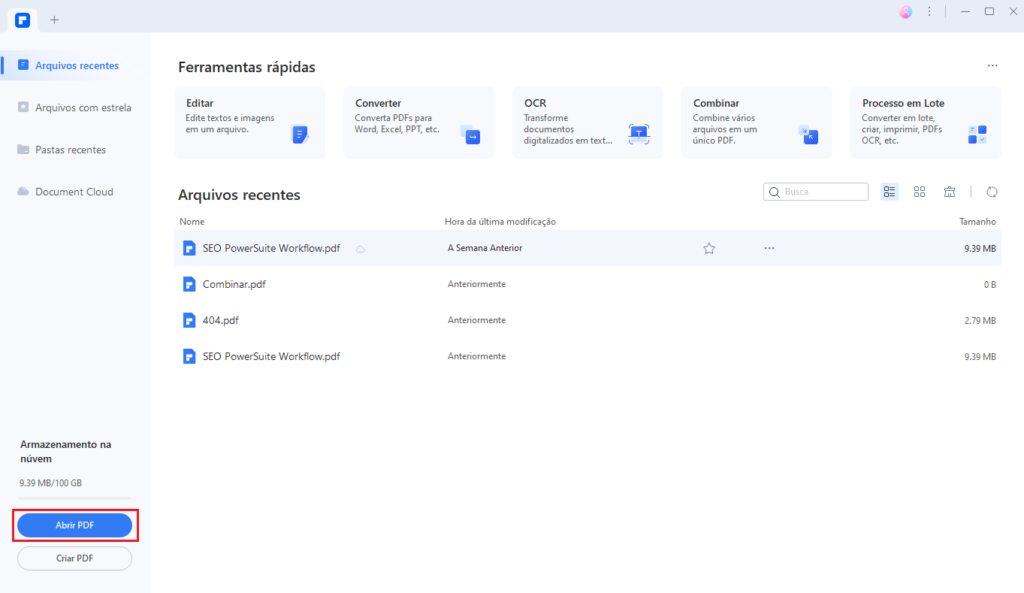
Depois de fazer o download do programa, abra o arquivo e importe o arquivo PDF utilizando a opção “Abrir PDF” no menu da tela inicial. Você também pode simplesmente arrastar e largar o arquivo PDF do Explorer ou Finder para a interface do software.
2. Clique “Para HTML”
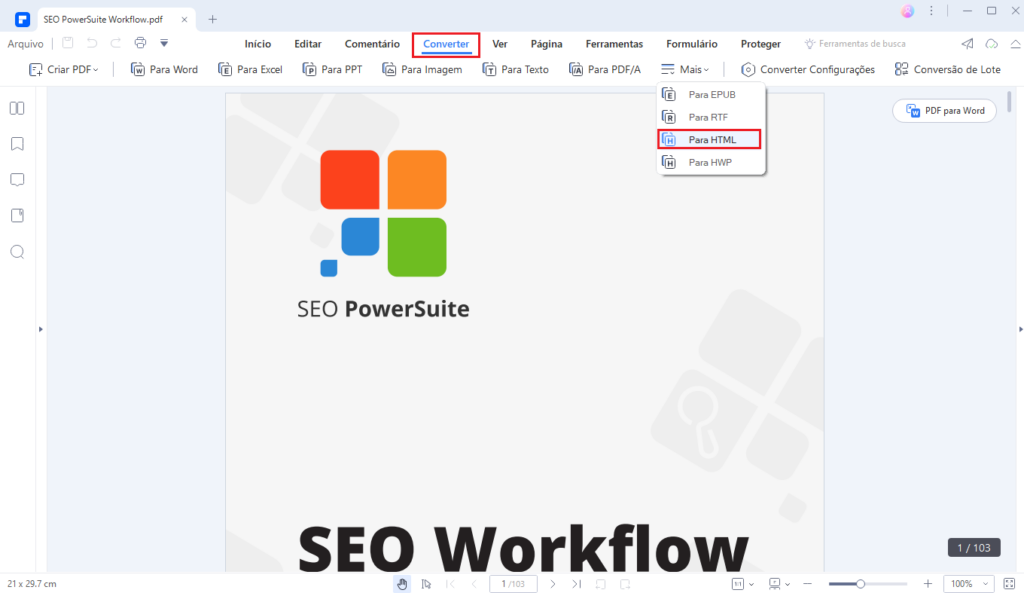
Depois, acesse a aba “Converter”, bem no topo do programa, e vá na opção “Para HTML”. Clique nela para criar o seu HTML.
3. Selecione a Pasta de Arquivo Destino
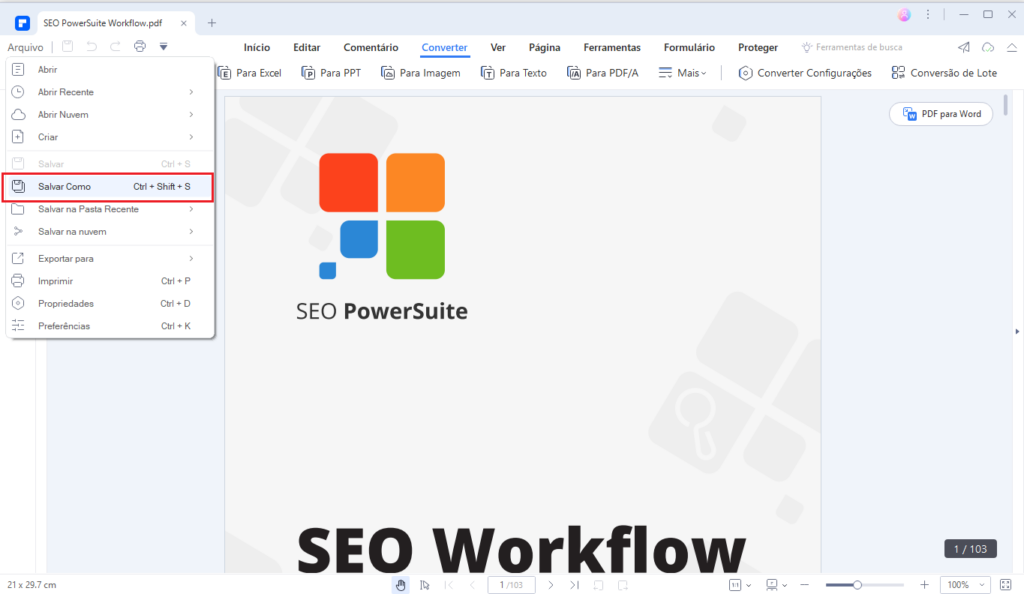
Na janela pop-up que vai se abrir, selecione a opção de “Salvar Como”. É nessa hora que você escolhe o destino do arquivo, altera definições e parâmetros adicionais, e converte o seu arquivo PDF de maneira simples e rápida. Obviamente, você vai encontrar o arquivo HTML final na pasta em que você salvou o PDF.
Com o seu arquivo PDF transformado em HTML em mãos, tudo o que você precisa fazer é subir o arquivo em seu site ou outro lugar de hospedagem utilizando um programa FTP, por exemplo. Ao fim de tudo você vai poder compartilhar com as pessoas que necessitam do arquivo.
Agora é a sua vez de aproveitar todas as vantagens deste programa!
É permitida a cópia deste conteúdo, desde que mantido este aviso e o link a seguir para o original: Como converter PDF para link de URL online grátis . A remoção do link, ou a alteração deste aviso desautoriza a publicação, configurando assim, violação de direitos autorais.










